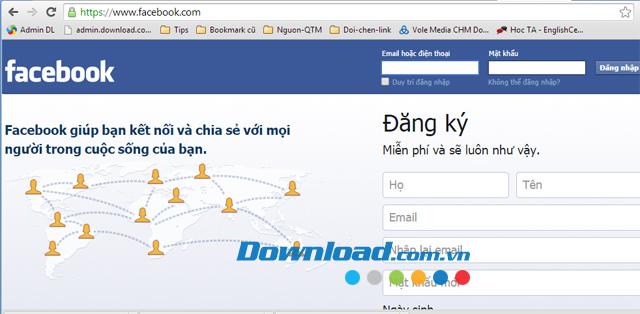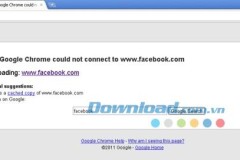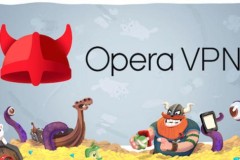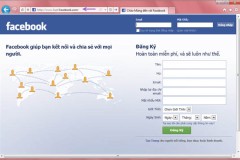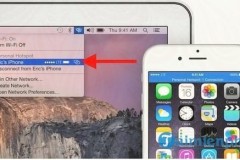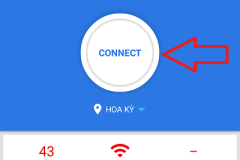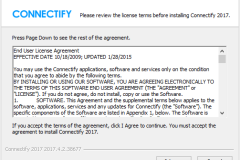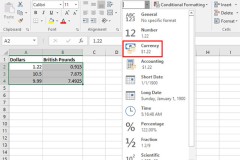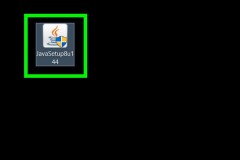Như chúng ta đã biết mạng xã hội Facebook ở Việt Nam liên tục bị chặn, khiến người dùng phải tìm mọi cách để vào Facebook. Vậy mời bạn tham khảo cách truy cập Facebook bằng Hotspot Shield để dễ dàng kết nối, chia sẻ với bạn bè khắp mọi nơi trên thế giới.
Hotspot Shield là phần mềm miễn phí, không những giúp bạn truy cập Facebook mà còn có thể truy cập bất kỳ trang web nào bị chặn.
Hướng dẫn cài đặt Hotspot Shield
Bước 1: Nhấn đúp vào file cài đặt, cửa sổ bắt đầu cài đặt xuất hiện, tích vào tùy chọn Custom Installation (Advance) và bỏ dấu kiểm ở 3 ô vuông (như trong hình), sau đó nhấn Install:
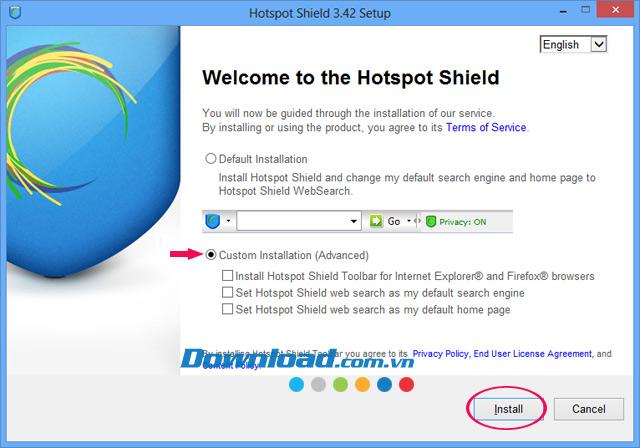
Lưu ý: Nếu bạn tích chọn thì Hotspot Shield sẽ cài đặt thêm Toolbar vào trình duyệt và đặt lại trang chủ, trang tìm kiếm mặc định của trình duyệt.
Bước 2: Bắt đầu quá trình cài đặt, bạn hãy chờ trong ít phút.
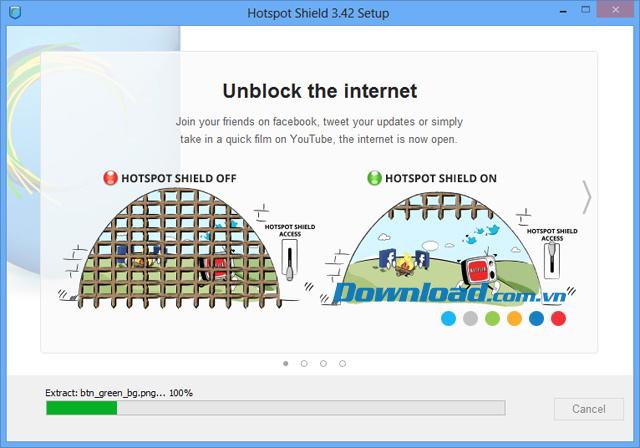
Bước 3: Quá trình cài đặt đã hoàn tất. Nhấn Finish để kết thúc quá trình cài đặt Hotspot Shield.
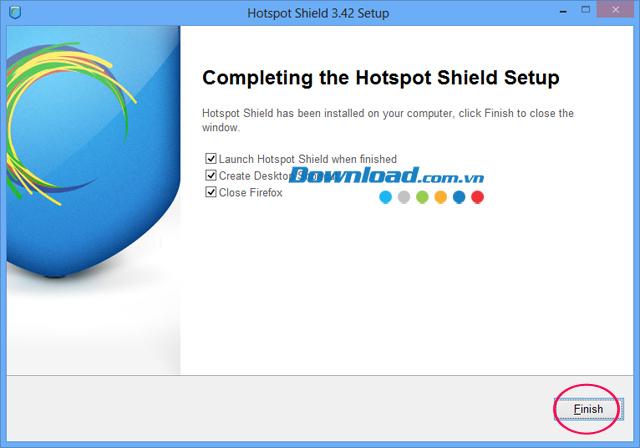
Hướng dẫn sử dụng Hotspot Shield để truy cập website bị chặn
Bước 1: Nhấn biểu tượng bánh răng ở góc dưới cùng:
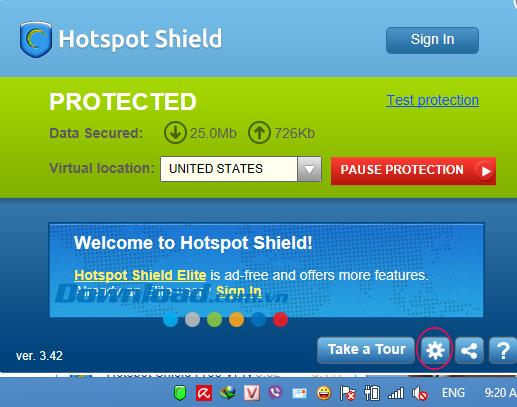
Bước 2: Tại thẻ Network Detection cho phép thiết lập để phát hiện những kết nối mạng mới, có 3 tùy chọn cho bạn lựa chọn:
- Warn when connecting to new or unknown networks: Cảnh báo khi kết nối với mạng mới.
- Always turn On when connecting to new or unknown networks: Luôn luôn bật khi kết nối với mạng mới.
- Manual - do not warn; only restore dropped connections: Thiết lập bằng tay không hiển thị thông tin cảnh báo.
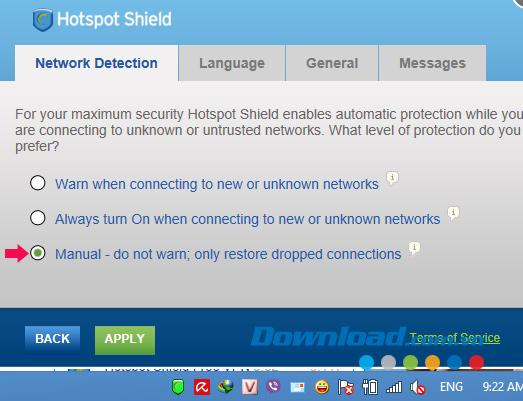
Ở đây chúng ta chọn Manual - do not warn; only restore dropped connections
Bước 3: Sau đó nhấn sang thẻ Language để thiết lập ngôn ngữ, tích chọn vào ô Việt Ngữ, sau đó nhấn Apply:
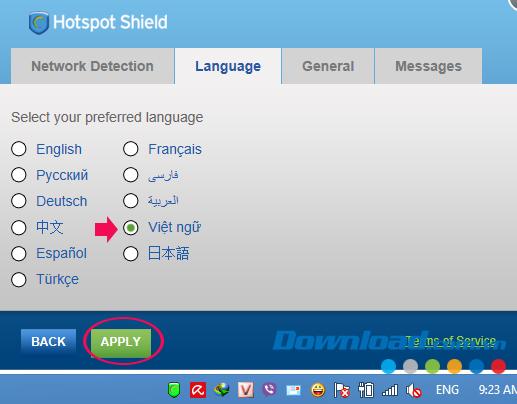
Bước 4: Khi cài đặt xong mặc định là Hotspot Shield đang mở, nếu muốn tắt đi bạn nhấn chuột phải vào biểu tượng màu xanh lá cây dưới khay hệ thống chọn Disconnect/OFF.
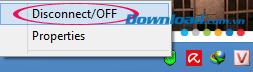
Ngược lại, nếu muốn mở thì nhấn chuột phải vào biểu tượng màu đỏ cam dưới khay hệ thống chọn Connect/ON.
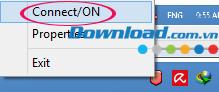
Vậy là, giờ đây bạn có thể thoải mái lướt web rồi.